Файлът е свързан с Webroot SecureAnywhere
- WRSA.exe е изпълним файл, свързан със софтуера Webroot SecureAnywhere, разработен от Webroot.
- Той изпълнява и управлява функциите за сигурност, предоставени от софтуера, като сканиране в реално време, откриване на заплахи и наблюдение на системата.

хИНСТАЛИРАЙТЕ КАТО КЛИКНЕТЕ ВЪРХУ ИЗТЕГЛЯНЕ НА ФАЙЛА
- Изтеглете Fortect и го инсталирайте на вашия компютър.
- Стартирайте процеса на сканиране на инструмента за да търсите повредени файлове, които са източникът на вашия проблем.
- Щракнете с десния бутон върху Старт на ремонта така че инструментът да може да стартира алгоритъма за фиксиране.
- Fortect е изтеглен от 0 читатели този месец.
Ако сте попаднали на файла с име Wrsa.exe на вашия компютър, може да сте любопитни за неговата цел и дали е необходимо да го поддържате инсталиран.
В тази статия ще се задълбочим в подробностите за Wrsa.exe, предоставяйки представа за неговата функционалност, съображения, които трябва да имате предвид, и препоръки за управление на този файл.
Какво е WRSA.exe?
WRSA.exe е основният изпълним файл, свързан със софтуера Webroot SecureAnywhere, разработен от Webroot. Webroot SecureAnywhere е антивирусна и програма за интернет сигурност, която предпазва от различни заплахи, включително зловреден софтуер, вируси и шпионски софтуер.
Той се справя със задачите като стартиране и управление на функциите за сигурност, предоставени от софтуера, като сканиране в реално време, откриване на заплахи и мониторинг на системата.
Файлът обикновено се намира в инсталационната директория на софтуера Webroot SecureAnywhere. Този изпълним файл показва, че програмата за сигурност функционира правилно.
Ако обаче срещнете някакви проблеми или подозирате проблеми с WRSA.exe, трябва да се уверите, че сте инсталирали най-новата версия на софтуера Webroot SecureAnywhere.
Ако вече не използвате софтуера, можете да премахнете този файл, тъй като би бил безполезен.
Как мога да премахна WRSA.exe?
1. Затворете Webroot SecureAnywhere
- Щракнете с десния бутон върху Webroot SecureAnywhere икона в системната област (долния десен ъгъл на екрана).

- Изберете Защита при изключване или подобна опция за затваряне на програмата.
2. Изтрийте процеса ръчно
- Натиснете Ctrl + Shift + Esc за да отворите Диспечер на задачите.

- Намерете wsra.exe и щракнете с десния бутон, за да изберете Последна задача за прекратяване на процеса.
3. Деинсталирайте Webroot SecureAnywhere
- Натиснете Windows + Р за да отворите Бягай диалогов прозорец.

- Тип appwiz.cpl, & щракнете Добре за да отворите Програми и функции прозорец.
- Намерете Webroot SecureAnywhere в списъка с инсталирани програми.
- Щракнете с десния бутон върху него и изберете Деинсталиране.
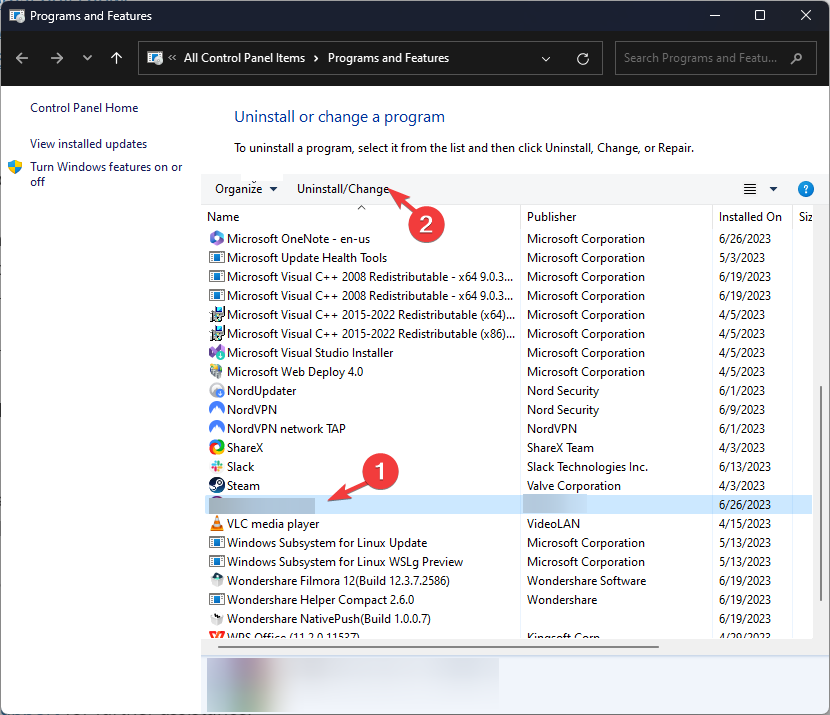
- Следвайте инструкциите на екрана, за да завършите процеса на деинсталиране.
- Грешка по време на работа 8020: Грешка при четене на комуникационно устройство [Коригиране]
- Какво е Utweb.exe и как да поправите системните му грешки?
4. Премахнете останалите Webroot файлове
- Натиснете Windows + Р за да отворите Бягай отново диалогов прозорец.

- Тип %ProgramData% и щракнете Добре за да отворите ProgramData папка.
- Намерете WRData или Webroot папка и я изтрийте. Може да имате нужда от администраторски права, за да направите това.
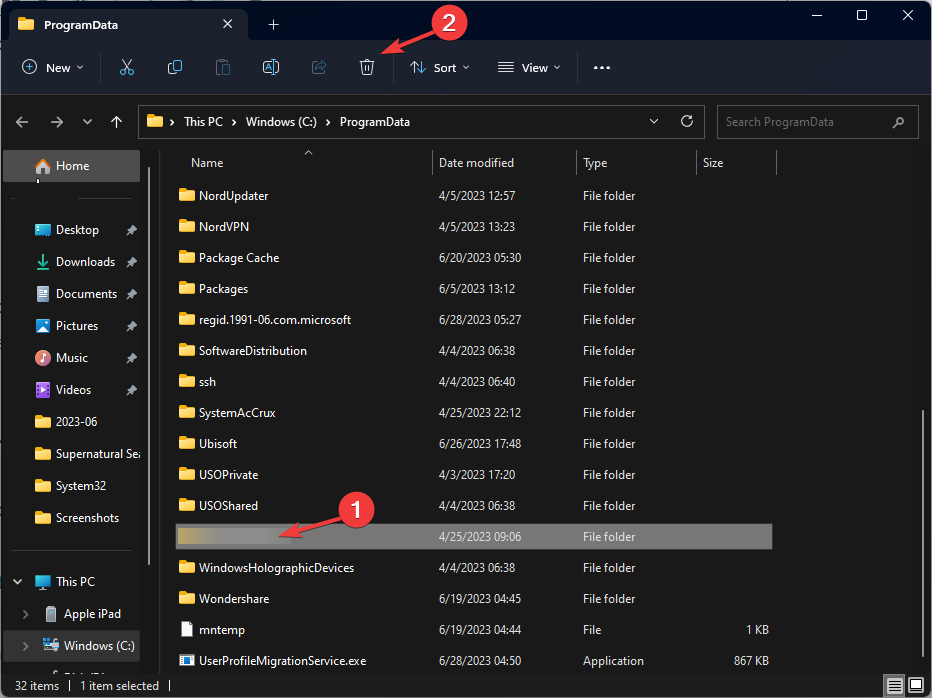
5. Премахнете записите в системния регистър Webroot
- Натиснете Windows + Р за да отворите Бягай диалогов прозорец.
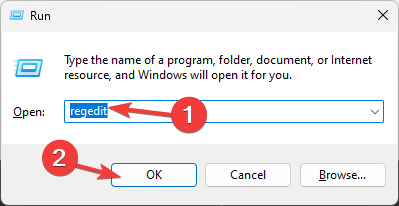
- Тип regedit и щракнете Добре за да отворите Редактор на регистъра.
- Придвижете се до следния ключ:
Компютър\HKEY_LOCAL_MACHINE\СОФТУЕР\Microsoft\Windows\CurrentVersion\Деинсталиране
- Потърсете подключ, свързан с Webroot SecureAnywhere, щракнете с десния бутон и изберете Изтрий за премахване на записа.
След като приключите, рестартирайте компютъра си, за да запазите направените промени.
И така, това са подробните стъпки за премахване на WRSA.exe и свързаните компоненти от вашия компютър, ако го намерите за подозрителен или безполезен на вашия компютър с Windows.
За да предотвратите подобни проблеми в бъдеще, трябва винаги поддържайте вашата операционна система Windows актуална, планирайте сканиране за зловреден софтуер веднъж седмично и избягвайте изтеглянето на подозрителни прикачени файлове от имейла.
Моля, не се колебайте да ни предоставите всякаква информация, съвети и вашия опит с темата в секцията за коментари по-долу.
Все още имате проблеми?
СПОНСОРИРАНА
Ако горните предложения не са разрешили проблема ви, компютърът ви може да има по-сериозни проблеми с Windows. Предлагаме да изберете решение "всичко в едно" като Фортект за ефективно отстраняване на проблемите. След инсталирането просто щракнете върху Преглед и коригиране и след това натиснете Старт на ремонта.


